Il tuo computer funziona lentamente. Vuoi sapere se si tratta di un problema di Internet o di un problema con il tuo computer. Hai programmi in esecuzione in background che rallentano le cose o la velocità di Internet è lenta? Ti piacerebbe controllare rapidamente la velocità, ma Windows non offre un'app nativa per monitorare la velocità di Internet.
C'è un'altra opzione.
Puoi tenere un registro aggiornato delle velocità di upload e download sulla barra delle applicazioni installando un piccolo e semplice strumento chiamato NetSpeedMonitor. NetSpeedMonitor è un programma vecchio, ma ancora efficace, che può fare proprio questo ed è gratuito.

Relazionato: La barra delle applicazioni non funziona in Windows 10? Ecco le soluzioni
Funzionalità di NetSpeedMonitor
Per utilizzare NetSpeedMonitor, devi eseguire Windows XP o versioni successive. Il programma è stato sviluppato per una versione precedente di Windows, ma se utilizzi Windows 10, puoi eseguire il programma in modalità compatibilità se non viene installato.
Tuttavia, devi assicurarti di aver scaricato il programma corretto. Il nome del file dovrebbe terminare con "x64_setup". Se usi quello che termina con "x86_setup", non verrà eseguito su un computer Windows 10, anche se lo esegui in modalità compatibilità. Versioni diverse trovate su vari siti web possono essere causa di confusione.
NetSpeedMonitor non ha un gran numero di funzioni extra, il che lo mantiene ordinato, pulito e facile da usare. Non ci sono pubblicità e gli sviluppatori hanno organizzato bene le opzioni che ha.
Installazione di NetSpeedMonitor
1. Scarica NetSpeedMonitor e installare il programma. Se si installa correttamente, puoi andare al passaggio nove.
2. Se viene visualizzato il messaggio "Errore del sistema operativo non supportato", sarà necessario eseguire l'app in modalità compatibilità.
3. Per eseguire in modalità compatibilità, trova il download in Esplora file e fai clic con il pulsante destro del mouse.
4. Seleziona Proprietà.
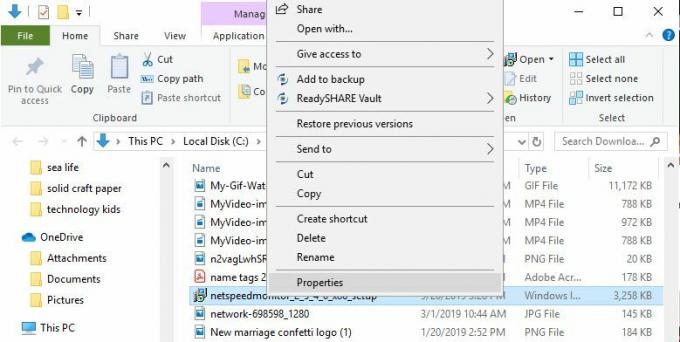
5. Fare clic sulla scheda Compatibilità.
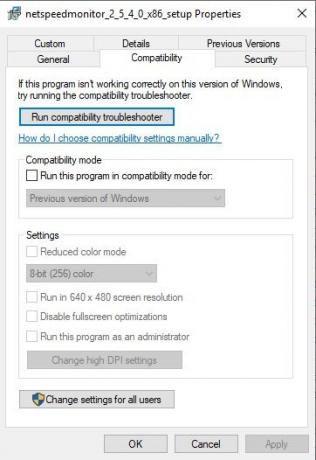
6. Seleziona la casella accanto a "Esegui questo programma in modalità compatibilità per" e assicurati che il menu a discesa sotto l'opzione sia su "Versioni precedenti di Windows".
7. Fare clic su Applica e OK per salvare le modifiche.
8. Installa di nuovo il programma.
9. Una volta installato il programma, verrà visualizzato un messaggio che chiede se si desidera aggiungere la barra degli strumenti di monitoraggio della larghezza di banda alla barra delle applicazioni. Fare clic su Sì.

10. Si aprirà una finestra di configurazione in cui è possibile apportare eventuali modifiche alla lingua e alla scheda di rete. Quando sono corretti, fare clic su Salva.
Relazionato: Come ripristinare l'icona di OneDrive mancante sulla barra delle applicazioni in Windows 10
11. Quando premi il pulsante Salva, la barra degli strumenti della velocità di download e upload apparirà sul lato destro della barra delle applicazioni.

Utilizzo di NetSpeedMonitor
Per impostazione predefinita, NetSpeedMonitor misura la velocità di Internet utilizzando Kbit (Kilobit). Potresti voler cambiarlo in Mbit (Megabit) poiché la maggior parte dei provider di servizi Internet riporterà le velocità in Megabit al secondo. Per modificare questa impostazione, fare clic con il pulsante destro del mouse sul display della velocità e selezionare Configurazione, quindi fare clic sul menu a discesa accanto a "Bitrate" e selezionare "Mbit/s". Premi Applica.
Quando apri la finestra di configurazione, puoi apportare altre modifiche come la famiglia dei caratteri, le dimensioni e l'allineamento della barra degli strumenti.
NetSpeedMonitor è semplice da scaricare e utilizzare per monitorare la velocità di upload e download direttamente sulla barra delle applicazioni sui dispositivi Windows. Puoi controllarli in qualsiasi momento per assicurarti che Internet funzioni correttamente.
Divulgazione di affiliazione: Make Tech Easier può guadagnare commissioni sui prodotti acquistati tramite i nostri link, il che supporta il lavoro che svolgiamo per i nostri lettori.


